文本框类型
在编写表单相关的东西的时候,通常有两个标签标示文本框:一种是单行文本框input标签,另一种是多行文本框textarea标签。这两种标签比较相似,但是他们也有区别。
如果一定要用input标签标示文本框,那么就必须在type属性中设置”text”。通过设置size属性可以指定文本框中显示字数的字符数。通过value属性,可以设置文本框的默认文字。通过maxlength属性可以指定文本框的最大字符数。小例子如下
HTML代码
<!--
创建一个文本框
显示25个字符,但输入不能超过50个字符
-->
<input type="text" size="25" maxlength="50" value="梦龙小站" />然后textarea标签始终会呈现一个多行文本框。rows和cols属性可以指定文本框的行数和列数。rows属性是指定文本框的字符行数;cols是指定文本框的字符列数。小例子如下
HTML代码
<!--
创建一个文本框
显示25个字符,但输入不能超过50个字符
-->
<input type="text" size="25" maxlength="50" value="梦龙小站" />
<!--
创建衣蛾多行文本框
行数是10
列数是30
-->
<textarea cols="30" rows="10">梦龙小站</textarea>在textarea中并不能设置最大字符数,这是与input的一点小区别。无论这两种文本框在标记中有什么其他区别,它们都会将用户输入的内容保存在value属性中。可以通过value属性读取或者设置文本框的值。小例子如下
HTML代码
<input id="inp" type="text" size="25" maxlength="50" value="梦龙小站input" />
<textarea id="tex" cols="30" rows="10">梦龙小站textarea</textarea>JavaScript代码
window.onload = function(){
var oInp = document.getElementById("inp");
var oTex = document.getElementById("tex");
alert("oInp的value:"+ oInp.value +";\ntex的value:"+ tex.value)
};Chrome预览效果
选择文本的方法
Input标签和textarea标签都支持select()方法,这个方法用于选择文本框中的所有文本。在调用select()方法的时候,大多数浏览器(除Opera)都可以将焦点设置到文本框中。这个方法不接受参数,可以在任何时候被调用。
在文本框获得焦点的时候选择这个文本框所有的文本,这种方法非常常见,特别是在文本框包含默认值的时候。因为这样做可以让用户不必一个个的删除文本。小例子如下
HTML代码
<input id="inp" type="text" value="梦龙小站input" />JavaScript代码
window.onload = function(){
var oInp = document.getElementById("inp");
oInp.select();
};Chrome 预览效果
上面的代码应用到文本框之后,只要文本框获得焦点之后,就回选择其中所有的文本。这种技术能够较大幅度地提升表单的用户体验。
1、选择(select)事件
与select()方法相对应,有一个select事件。在选择了文本框中的文字的时候,就会触发select事件。不过,触发的时间每个浏览器都不太相同。在IE9+、Chrome、Opera、Safari和Firefox中,只有用户选择了文本(而且要释放鼠标的时候),才会触发select事件。而IE8之前的版本中,只要用户选择了一个字母(不必释放鼠标)就会触发select事件。在调用select()方法的时候也会触发select事件。小例子如下
HTML代码
<input id="inp" type="text" value="梦龙小站input" />JavaScript代码
window.onload = function(){
var oInp = document.getElementById("inp");
//选择文本框的字
oInp.addEventListener('select',function(){
alert(oInp.value)
}, false);
};Chrome预览效果
2、取得选择的文本
虽然通过select事件我们可以知道用户选择文本的时间,但是不知道用户选择了哪些文本。HTML5新添加的一些属性帮大家解决了这些问题。HTML5新添加了selectionStart属性和selectionEnd属性。这两个属性中保存的是基于0的数值,表示所选择的文本的范围(即文本选区开头和结尾的偏移量)。所以要取得用户在文本框中的选择文本就非常容易了。小例子如下
HTML代码
<input id="inp" type="text" value="梦龙小站input" />JavaScript代码
window.onload = function(){
var oInp = document.getElementById("inp");
function getSelectedText(textBox){
return textBox.value.substring(textBox.selectionStart, textBox.selectionEnd);
}
//选择文本框的字
oInp.addEventListener('select',function(){
alert(getSelectedText(oInp))
}, false);
};Chrome预览效果
上面的小例子运用了substring()方法。这个方法基于字符串的偏移量执行操作,将selectionStart和selectionEnd直接做参数传入即可得到相应的字符串。支持selectionStart属性和selectionEnd属性的浏览器有Opera、Chrome、Firefox、IE9+和Safari。IE8及更早的版本中有一个document。Selection对象,其中保存着用户在整个文档范围内选择的文本信息。
兼容IE的JavaScript代码
window.onload = function(){
var oInp = document.getElementById("inp");
function getSelectedText(textBox){
if(typeof textBox.selectionStart == "number"){
return textBox.value.substring(textBox.selectionStart, textBox.selectionEnd);
)else if(document.selection){
return document.selection.createRange().text;
}
}
//选择文本框的字
oInp.addEventListener('select',function(){
alert(getSelectedText(oInp))
}, false);
};3、选择部分文本
针对选择部分文本,HTML5也有相应的解决方法。HTML5添加了setSelectionRange()方法,这个方法早在Firefox中引入。现在除了select()方法之外,所有文本框都有一个setSelectionRange()方法。setSelectionRange()方法接收两个参数:要选择的第一个字符的索引和要选择的最后一个字符之后的字符的索引(参数类似于substring()方法的两个参数)。小例子如下。
HTML代码
<input id="inp" type="text" value="梦龙小站input" />JavaScript代码
window.onload = function(){
var oInp = document.getElementById("inp");
var oInpValue = oInp.value;
//选择所有文本
oInp.setSelectionRange(0, oInp.value.length); //梦龙小站input
//选择前3个字符
oInp.setSelectionRange(0, 3); //梦龙小
//选择第4到第6个字符
oInp.setSelectionRange(3, 7); //站inp
};想看到选择的文本,必须在调用setSelectionRange()方法之前和之后立即将焦点设置到选择的文本框上。在Chrome、Firefox、Opera、Safari和IE9支持上面的方法。
IE8之前的版本支持使用范围。为了实现跨浏览器编程。小例子如下。
JavaScript代码
function selectText(textBox, startIndex, stopIndex){
if(textBox.setSelectionRange){
textBox.setSelectionRange(startIndex, stopIndex);
}else if(textBox.createTextRange){
var range = textBox.createTextRange();
range.collapse(true);
range.moveStart("character", startIndex);
range.moveEnd("character", stopIndex - startIndex);
range.select();
textBox.select();
}
};上面selectText()方法接收三个参数:要操作的文本框、要选择的文本中第一个字符的索引和要选择文本中最后一个字符之后的索引。首先,函数检测了文本框是否包含setSelectionRange()方法。如果有,则使用setSelectionRange()方法。否则,检测文本框是否支持createTextRange()方法。如果支持,则通过创建范围来实现选择。最后,为文本框设置焦点,可以让用户看到选中的文本。小例子如下。
HTML代码
<input id="inp" type="text" value="梦龙小站input" />JavaScript代码
window.onload = function(){
var oInp = document.getElementById("inp");
var oInpValue = oInp.value;
function selectText(textBox, startIndex, stopIndex){
if(textBox.setSelectionRange){
textBox.setSelectionRange(startIndex, stopIndex);
}else if(textBox.createTextRange){
var range = textBox.createTextRange();
range.collapse(true);
range.moveStart("character", startIndex);
range.moveEnd("character", stopIndex - startIndex);
range.select();
textBox.select();
}
}
//选择所有文本
selectText(oInp, 0, oInp.value.length); //梦龙小站input
//选择前3个字符
selectText(oInp, 0, 3); //梦龙小
//选择第4到第6个字符
selectText(oInp, 3, 7); //站inp
};
选择部分文本的技术在实现高级文本输入框的时候很有用,例如提供自动完成建议的文本框就可以使用这个技术。
HTML5实战与剖析之表单——文本框脚本就为大家介绍到这里。在HTML5实战与剖析之表单——文本框脚本中为大家介绍了文本框类型和选择文本的方法。其中HTML5中新添加了选择部分文本的方法。更多有关HTML5的相关知识敬请关注梦龙小站的相关更新。










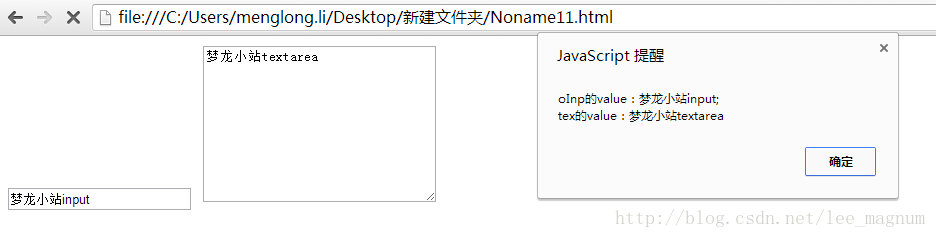
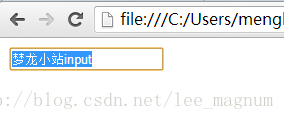
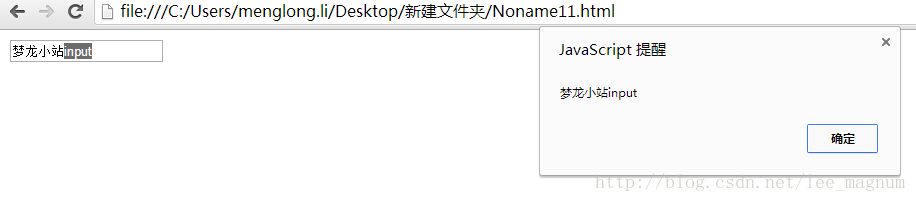














 3349
3349











 被折叠的 条评论
为什么被折叠?
被折叠的 条评论
为什么被折叠?








